Как добавить дополнительные Закладки в Firefox.

Панель инструментов — закладки в Firefox весьма полезна, если вы посещаете определенные сайты каждый день. Вы могли бы сгруппировать их в папку, а затем получить доступ к ним быстро, когда это требуется. Кроме того, можно открыть все сайты сразу щелкнув правой кнопкой мыши на папке и нажав на кнопку «Открыть все во вкладках».
Хотя легко добавлять закладки на панель инструментов в Firefox, нет прямого способа расширить панель инструментов. Значит, создание еще одного Bookmarks Toolbar не является простым.
Расширение Firefox Multirow решает эту проблему. Установите этот плагин в Вашем браузере и перезагрузите его. После перезапуска браузера, вы увидите три ряда закладок в панели инструментов. Вы можете получить доступ ко всем закладкам на панели инструментов вместо использования выпадающего меню.
В Firefox, перейдите к Инструменты-> Дополнения. Нажмите на кнопку MultirowBookmarkToolbar «Options».
В опции панели, вы можете включить или отключить панель инструментов. Кроме того, вы можете настроить количество строк.
Если вы выбираете более 2 рядов для отображения, то вы получите полосу прокрутки на справа, чтобы получить доступ ко всем закладкам.
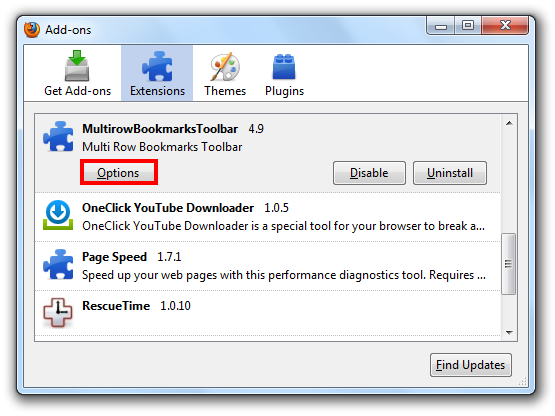
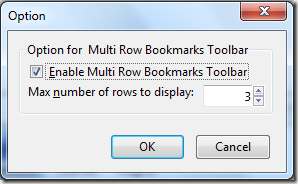

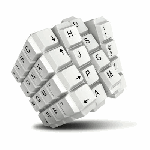



Хорошо бы в хром добавить. А то mozilla слишком тормознутый браузер.